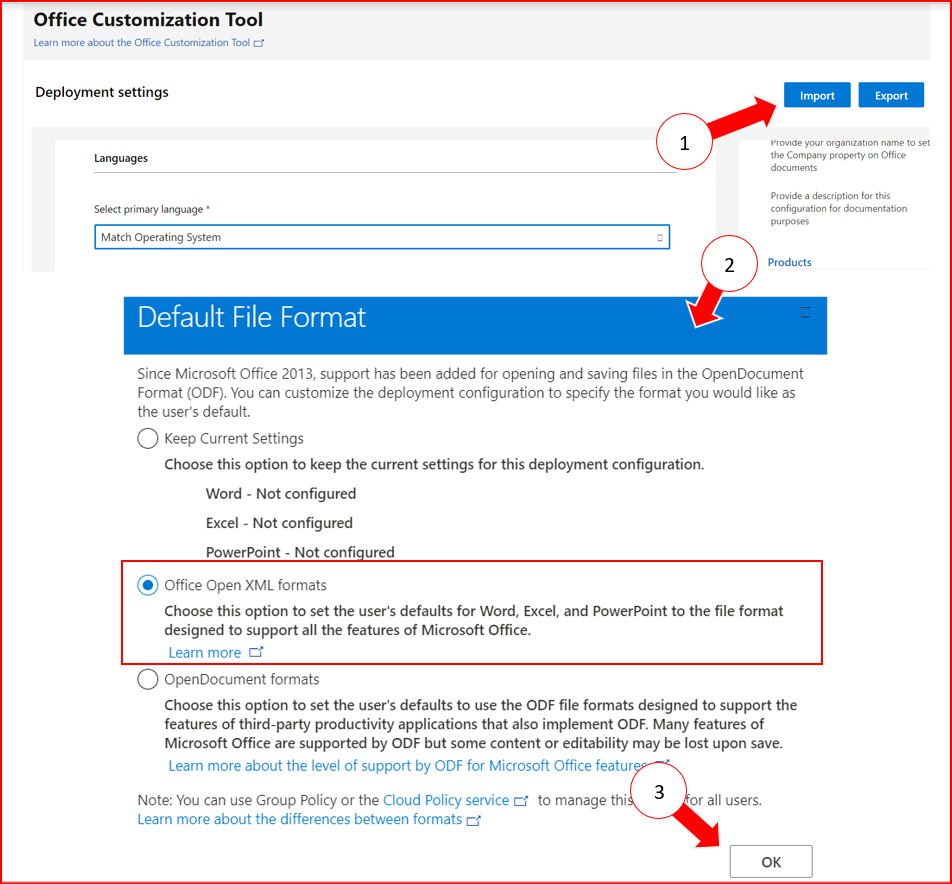|
| MS Office 2021 |
Olá belun FAHEHOITA! iha artigu simples ne’e fornese fali referénsia kona ba oinsá instala programa Microsoft Office 2021. Office 2021 ka Microsoft 365 nudar versaun ikus husi versaun 2019 no 2016 ba kraik, nune’e iha atualizasaun ne’e Microsoft inklui no atualiza ona programa ne’e ho rekursu no opsaun sira oioin ne’ebé presija no importante tebes uza ba atividade sira komersiu no estudu. Maibé atu hetan kopia no instala programa ne’e utilizador tenki uza ona komputador ho rekursu hardware ne’ebé atualizadu i uza ona sistema operativu Windows 11.
Microsoft Office
2021 fornese ba públiku hamutuk ho Windows 11 iha loron 05, Outubru tinan 2021,
nudar versaun ikus ne’ebé agora dadaun iha ba publiku hodi bele uza bazea ba
nesesidade. Microsoft fornese programa ne’e ba kategoria rua: Office 2021
no Microsoft 365 ho objetivu diferente iha modelu presu, features no
atualizasaun. Diferensa sira ne’ebé iha hanesan defini tuir mai:
· Microsoft 2021 (one-time purchase): versaun ne’e uza hodi instala dala ida
de’it iha komputador ida (PC/Mac) kuandu hola tiha ona i uza to’o bainhira de’it,
tamba la-iha data espirasaun, maibé opsaun atu upgrade maka la-inklui
iha versaun ne’e, signifika tenki hola filafali kuandu hakarak atu upgrade ba
versaun foun.
· Microsoft 365 (subscription-based service): versaun ne’e inklui programa Word,
Excel, PowerPoint, no aplikasaun sira seluk Office nian, atu hetan versaun ne’e
presija subscrebe ba produtu Microsoft 365 hodi hetan 1TB spasu ba OneDrive no
asesu ba Microsoft Editor. Versaun ne’e fornese-mós opsaun atu partilha ho família
ka uza mesak, versaun ne’e bele instala iha komputador tolu nulu (30).
Husi informasaun iha leten, ita bele desidi hodi uza programa Microsoft office 2021 ka Microsoft 365, ida ne’e depende ba nesesidade no rekursu utilizador ninian. Oinsa atu hetan Microsoft Office versaun 365 ne’e ho gratuita la-liu husi subscribe? Mai tia haré hamutuk...
Instala Microsoft Office 2021 versaun 365 uza Command Prompt (CMD)
Ba dahuluk, presija download tools sira hanesan Office
customization tool no office deployment tool online iha portal Official Microsoft nia. Banati tuir etapa sira fornese ba prosesu
download via CMD tuir mai.
1. Etapa Download Office Customization Tool
Atu download Microsoft Office via CMD, rekursu sira presija ba
maneira download ne’e ita tenki hili lai opsaun sira ba programa ne’ebé prefere atu
download, banati tuir etapa sira ne'e.
Etapa preparasaun: Start/Windows logo + E/File Explorer
| This PC | Local Disk (C:) | Create New Folder fo naran Ofice-2021-SetUp.
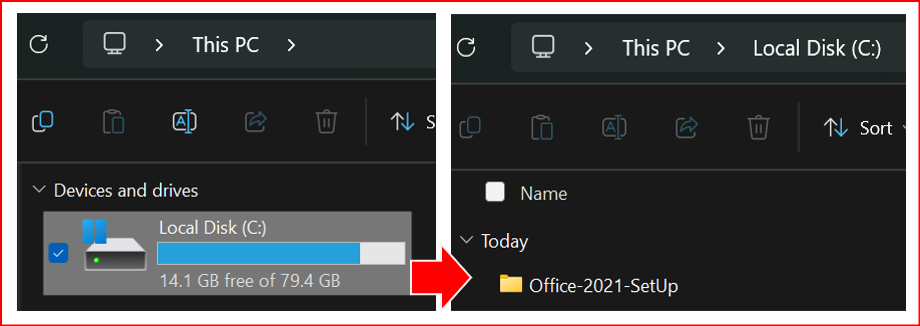 |
| Prepara folder foun iha local drive (C:) |
Etapa Buka tool iha Google: Google Chrome | Google.com | Search Office Customization tool | Office Customization tool – Microsoft 365 Apps admin center.
 |
| Office Customization tool |
Etapa hili opsaun atu download: Architecture 64-bit | Products > Office Suites > Office LTSC Professional Plus 2021 - Volume License | opsaun sira seluk lalikan hili (default). LTSC nia signifika defini ikus liu iha artigu ne’e.
 |
| Hili Produtu no Arkitetura |
Etapa hili programa prefere atu
download: Apps > Excel, PowerPoint & Word | Next | Language > System
default (hili lingua seluk prefere, ezemplu hanesan Bahasa, Portuguese, Korea nst). Iha artigu ne'e ami hili programa 3 de'it, belun sira bele hili hotu sekarik presija.
 |
| Hili Programa no Lingua |
Etapa Download opsaun sira hili tiha ona iha leten: Export
button | Default File Format > Office Open XML formats > OK | Accept the
terms > Export button.
 |
| Export XML file |
Etapa save file iha komputador: This PC | Local Disk
(C:) | Folder > Office-2021-SetUp
 |
| Save iha folder determinadu |
2. Etapa Download Office Deployment Tool (ODT)
ODT ne’e hanesan instrumentu CMD nian ne'ebé ita uza atu
download aplikasaun sira Microsoft 365 nia ba iha komputadór ida. Banati tuir etapa sira tuir mai atu download ODT.
Etapa download ODT: Google search Office
Deployment tool | Microsoft > Download | Folder > Office-2021-SetUp.
 |
| ODT Download |
Etapa instala ODT: klike file ODT > Run as Administrator | Accept the terms > Continue > | Folder > Office-2021-SetUp > OK. Banati tuir imajen 1, 2, 3 tuir mai.
Garantia katak, iha
folder Office-2021-SetUp, tenki iha ona item hitu, depois instala ODT, (haré
imajen-3).
 |
| Instalasaun ODT |
3. Instala
Microsoft Office 365 via CMD
Iha etapa ida ne’e
ita sei uza command prompt hodi loke file sira iha folder Office-2021-SetUp
atu download no instala MS Office 365 ba iha komputador. Banati tuir
etapa sira tuir mai.
Etapa loke CMD: Start > CMD > Run as administrator
| hakerek cd\ hanehan enter odi muda ba disk drive (C:).
 |
| Asesu folder tools via CMD |
Etapa loke file atu download: C:\Office-2021-SetUp>setup.exe
/configure Configuration.xml > Enter. Download no instala dala ida
deit (Click-to-Run), hein prosesu download no instala
to’o remata. Progresu hanesan hatudu iha imajen 1, 2, 3, tuir mai.
 |
| Progresu Download MS Office 2021 |
4. Instala
Kódigu Ativasaun via CMD
Sekarik belun
sira download ona uza maneira iha artigu ne’e ka maneira seluk hodi instala MS
office 2021 versaun 365 iha komputador, bele uza métodu ativasaun ida ne’e.
Etapa asesu folder MS office via CMD: loke CMD as administrator | hakerek testu komandu hanesan tuir mai depois hanehan butaun Enter.
cd /d %ProgramFiles(x86)%\Microsoft Office\Office16cd /d %ProgramFiles%\Microsoft Office\Office16Husi opsaun rua ne’e ida maka sei funsiona
depende ba arkitetura OS komputador ne’ebé iha. Koko rua ne’e hotu hodi muda ba
foler ida ne’ebé programa MS office instala-bá, ida hatudu ho rama-oan mean
maka loós (imajen).
 |
| Loke lokal Ms Office 2021 |
Etapa instala Volume License: hakerek testu komandu tuir mai ne’e iha lina ida de’it no hanehan butaun Enter.
for /f %x in ('dir /b ..\root\Licenses16\ProPlus2021VL_KMS*.xrm-ms') do cscript ospp.vbs /inslic:"..\root\Licenses16\%x"Atu
instala lisensa ba MS Office 2021. Komandu ne’e presija atu instala lisensa KMS
Client Product Key ba MS Office 2021 versaun 365 (imajen).
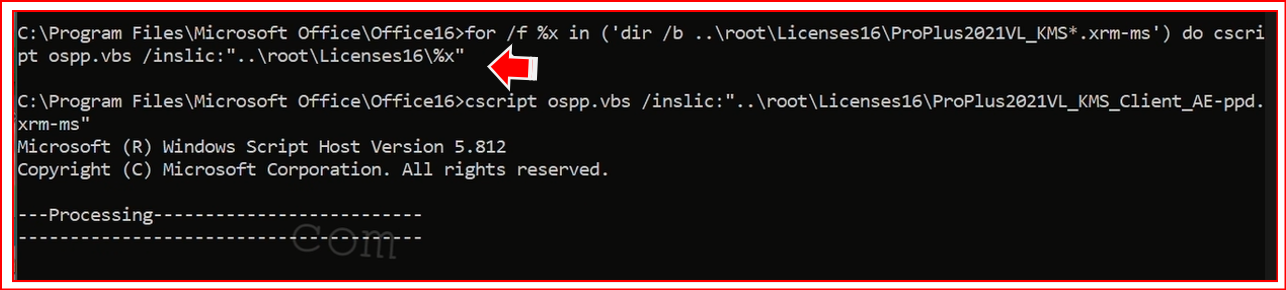 |
| Instala Volume Lisensa |
Etapa instala KMS: garantia katak belun nia komputador tenki liga ho Internet atu bele instal ativasaun key ba MS Office 2021. Hakerek testu komandu tuir mai ida-idak (enter tiha depois ida seluk-fali) hodi instala product key.
cscript ospp.vbs /setprt:1688
cscript ospp.vbs /unpkey:6F7TH >nul
cscript ospp.vbs /inpkey:FXYTK-NJJ8C-GB6DW-3DYQT-6F7TH
cscript ospp.vbs /sethst:107.175.77.7
cscript ospp.vbs /actSekarik hetan error 0xC004F074, signifika
koneksaun Internet la-estavel, koko fila-fali uza testu komandu /act kuandu
ligasaun Internet stavel ona.
Sekarik susesu instala product key iha CMD sei mosu kompletu hanesan ne’e:
C:\Windows\system32>cd /d %ProgramFiles(x86)%\Microsoft Office\Office16
The system cannot find the path specified.
C:\Windows\system32>cd /d %ProgramFiles%\Microsoft Office\Office16
C:\Program Files\Microsoft Office\Office16>for /f %x in ('dir /b ..\root\Licenses16\ProPlus2021VL_KMS*.xrm-ms') do cscript ospp.vbs /inslic:"..\root\Licenses16\%x"
C:\Program Files\Microsoft Office\Office16>cscript ospp.vbs /inslic:"..\root\Licenses16\ProPlus2021VL_KMS_Client_AE-ppd.xrm-ms"
Microsoft (R) Windows Script Host Version 5.812
Copyright (C) Microsoft Corporation. All rights reserved.
---Processing--------------------------
---------------------------------------
Installing Office license: ..\root\licenses16\proplus2021vl_kms_client_ae-ppd.xrm-ms
Office license installed successfully.
---------------------------------------
---Exiting-----------------------------
C:\Program Files\Microsoft Office\Office16>cscript ospp.vbs /inslic:"..\root\Licenses16\ProPlus2021VL_KMS_Client_AE-ul-oob.xrm-ms"
Microsoft (R) Windows Script Host Version 5.812
Copyright (C) Microsoft Corporation. All rights reserved.
---Processing--------------------------
---------------------------------------
Installing Office license: ..\root\licenses16\proplus2021vl_kms_client_ae-ul-oob.xrm-ms
Office license installed successfully.
---------------------------------------
---Exiting-----------------------------
C:\Program Files\Microsoft Office\Office16>cscript ospp.vbs /inslic:"..\root\Licenses16\ProPlus2021VL_KMS_Client_AE-ul.xrm-ms"
Microsoft (R) Windows Script Host Version 5.812
Copyright (C) Microsoft Corporation. All rights reserved.
---Processing--------------------------
---------------------------------------
Installing Office license: ..\root\licenses16\proplus2021vl_kms_client_ae-ul.xrm-ms
Office license installed successfully.
---------------------------------------
---Exiting-----------------------------
C:\Program Files\Microsoft Office\Office16>cscript ospp.vbs /setprt:1688
Microsoft (R) Windows Script Host Version 5.812
Copyright (C) Microsoft Corporation. All rights reserved.
---Processing--------------------------
---------------------------------------
Successfully applied setting.
---------------------------------------
---Exiting-----------------------------
C:\Program Files\Microsoft Office\Office16>cscript ospp.vbs /unpkey:6F7TH >nul
C:\Program Files\Microsoft Office\Office16>cscript ospp.vbs /inpkey:FXYTK-NJJ8C-GB6DW-3DYQT-6F7TH
Microsoft (R) Windows Script Host Version 5.812
Copyright (C) Microsoft Corporation. All rights reserved.
---Processing--------------------------
---------------------------------------
---------------------------------------
---Exiting-----------------------------
C:\Program Files\Microsoft Office\Office16>cscript ospp.vbs /sethst:107.175.77.7
Microsoft (R) Windows Script Host Version 5.812
Copyright (C) Microsoft Corporation. All rights reserved.
---Processing--------------------------
---------------------------------------
Successfully applied setting.
---------------------------------------
---Exiting-----------------------------
C:\Program Files\Microsoft Office\Office16>cscript ospp.vbs /act
Microsoft (R) Windows Script Host Version 5.812
Copyright (C) Microsoft Corporation. All rights reserved.
---Processing--------------------------
---------------------------------------
Installed product key detected - attempting to activate the following product:
SKU ID: cd18ecc0-466a-45d4-8d2e-8c4fa48ae591
LICENSE NAME: Office 21, Office21ProPlus2021R_Grace edition
LICENSE DESCRIPTION: Office 21, RETAIL(Grace) channel
Last 5 characters of installed product key: PG343
ERROR CODE: 0xC004F017
ERROR DESCRIPTION: The Software Licensing Service reported that the license is not installed.
---------------------------------------
Installed product key detected - attempting to activate the following product:
SKU ID: fbdb3e18-a8ef-4fb3-9183-dffd60bd0984
LICENSE NAME: Office 21, Office21ProPlus2021VL_KMS_Client_AE edition
LICENSE DESCRIPTION: Office 21, VOLUME_KMSCLIENT channel
Last 5 characters of installed product key: 6F7TH
---------------------------------------
---------------------------------------
---Exiting-----------------------------
C:\Program Files\Microsoft Office\Office16> PARABENS! Tamba
susesu ona ativasaun Microsoft Office 2021 (haré imajen)
 |
| MS Office 2021 Ativasaun Susesu |
5. Saidá
maka LTSC?
Long-Term-Servicing Channel maka LTSC, nudar ramu ida
husi produtu Microsoft nian, inklui Windows 10, Windows Server, no Office. LTSC ne’e dezeinu ba versaun sistema statíku
ida ne’ebé labele ka sei labele atualiza durante tinan naruk nia laran tamba
fornese ona funsionamentu no rekursu ne’ebé stavel no sei la-muda durante siklu
moris tinan 10 nia laran.
Belun FAHEHOITA, Imajina, agora tinan 2024 ona signifika ita sei uza MS Office 2021 ba tinan hitu-tán maka Microsoft foin bele altera rekursu no funsionamentu sira ne’ebé iha, banati tuir etapa sira iha artigu ne’e hodi instala produtu Microsoft nian ne’ebé atualizadu, sekarik iha obstaklu ruma pasa hela ita bo’ot sira nia hanoin iha koluna komentáriu. Bom susesu!
Video Referénsia Oinsá Download MS Office 2021 no Instala Product
key via CMD:
#fahehoita #fahetutan